- Quando il tuo laptop non si connette a un hotspot mobile, la colpa potrebbe essere delle impostazioni di rete o delle proprietà di connessione.
- L'esecuzione dello strumento di risoluzione dei problemi di connessione a Internet potrebbe aiutare a risolvere il problema.
- Cambia la rete in una aperta anziché in una crittografata dalle impostazioni.
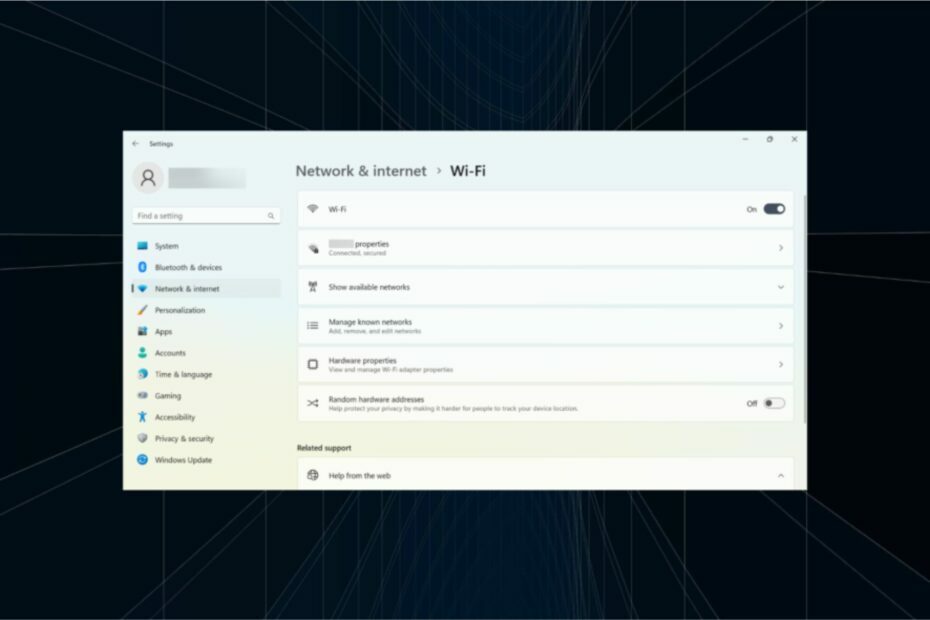
XNAMESTITE TAKO, DA KLIKNETE NA PRENOS DATOTEKE
SPONSORIZZATO
- Prenesite in namestite Fortect na vašem računalniku.
- Apri lo strumento e Avvia la scansione.
- Fai clic su Ripara e correggi gli errori in pochi minuti.
- Fino ad ora, ben 0 utenti hanno già scaricato Fortect questo mese.
Molti utenti che sono costantementein viaggio utilizzano spesso i propri smartphone come hotspot Wi-Fi per accedere a Internet sui propri laptop e tri dispositivi. Purtroppo, če boste uspeli, da se prenosni računalnik ne poveže z mobilno dostopno točko, je to lastnost tega, kar se je zgodilo.
A volte, stabilire una connessione Internet sicura si rivela più complicato di quello che dovrebbe essere. Entrambi i dispositivi supportano la funzione ma non si riesce a capire perché il laptop non si connetta a un hotspot mobile. Continua a leggere per scoprire le cause e le relative soluzioni.
Ali moj prenosnik ni povezan z vsemi mobilnimi dostopnimi točkami?
Di seguito sono riportati alcuni dei motivi per cui il tuo laptop potrebbe non connettersi all’hotspot mobile:
- Problema con la rete: a volte, questo problema potrebbe essere dovuto a un problema tecnico nella connessione.
- Crittografia di rete: questo problema potrebbe essere causato dalla crittografia sulla tua rete. Devi passare a una connessione aperta.
- Problemi con la connessione: in alcuni casi, gli utenti hanno impostato la connessione in modo errato, il che ha portato il laptop a non connettersi a un hotspot mobile.
Ali lahko moj prenosnik ne povežete z mobilno dostopno točko?
Prima di passare alle soluzioni leggermente complesse, eccone alcune rapide da provare:
- Prenesite prenosni računalnik in mobilno telefonijo, ki jo lahko uporabljate na dostopni točki.
- Una rapida soluzione consigliata che, sorprendentemente, ha funzionato per molti è cambiare il nome della rete hotspot sul cellulare. Prova a scegliere un nome semplice.
- Quando colleghi il laptop al cellulare, attiva prima il privezovanje e poi l' vroča točka. Fare questo ha risolto il problema per molti utenti.
- Controlla se il tuo laptop è nell’elenco dei dispositivi bloccati sul cellulare. In tal caso, dovrai rimuoverlo dall’elenco.
Se nessuno di questi passaggi funziona, è probabile che si tratti di un altro problema e le soluzioni che ti proponiamo di seguito potrebbero esserti d’aiuto.
1. Riconnettersi alla rete
Prova questa soluzione solo sei riuscito a connetterti all’hotspot mobile in precedenza. Nel caso in cui riscontri il problema al primo tentativo, passa alla soluzione successiva.
- Premi Windows + jaz per aprire Impostazioni, vai alla scheda Rete e Internet e fai clic su Wifi.
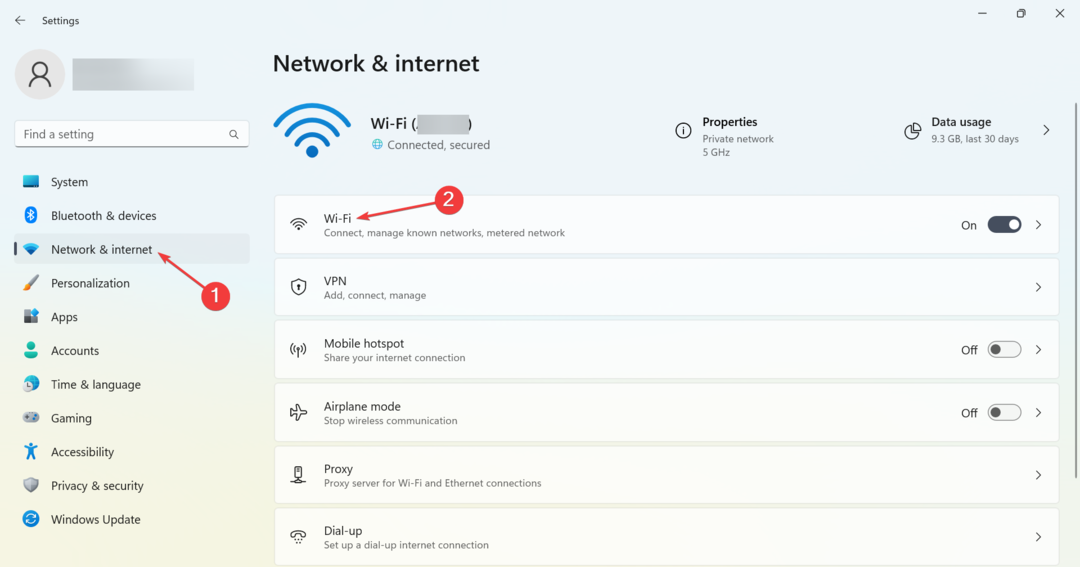
- Scegli l’opzione Gestisci reti conosciute.
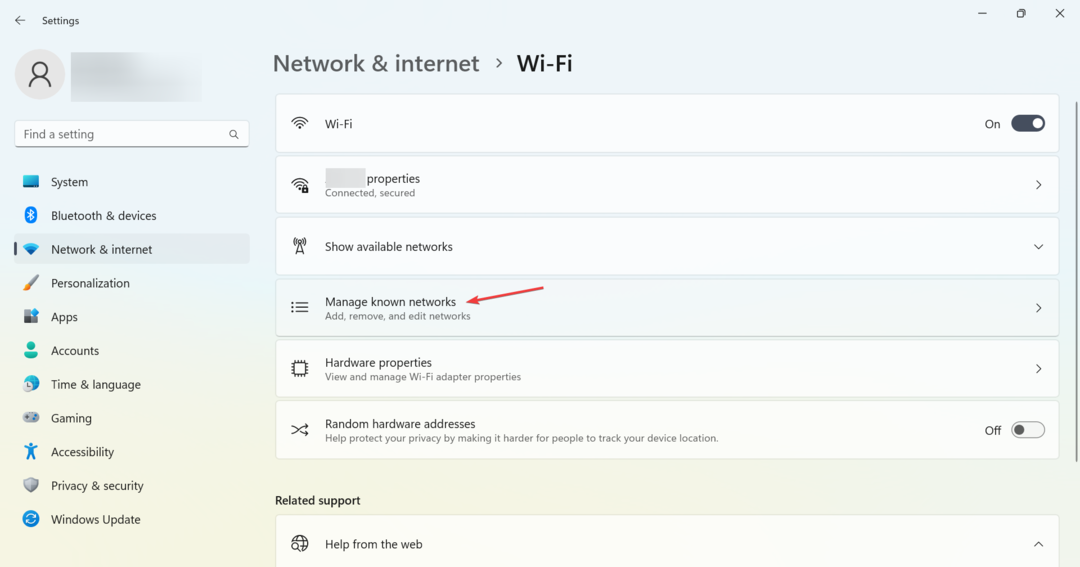
- Individua l’hotspot mobile e fai clic sul pulsante Dimentica accanto ad esso.
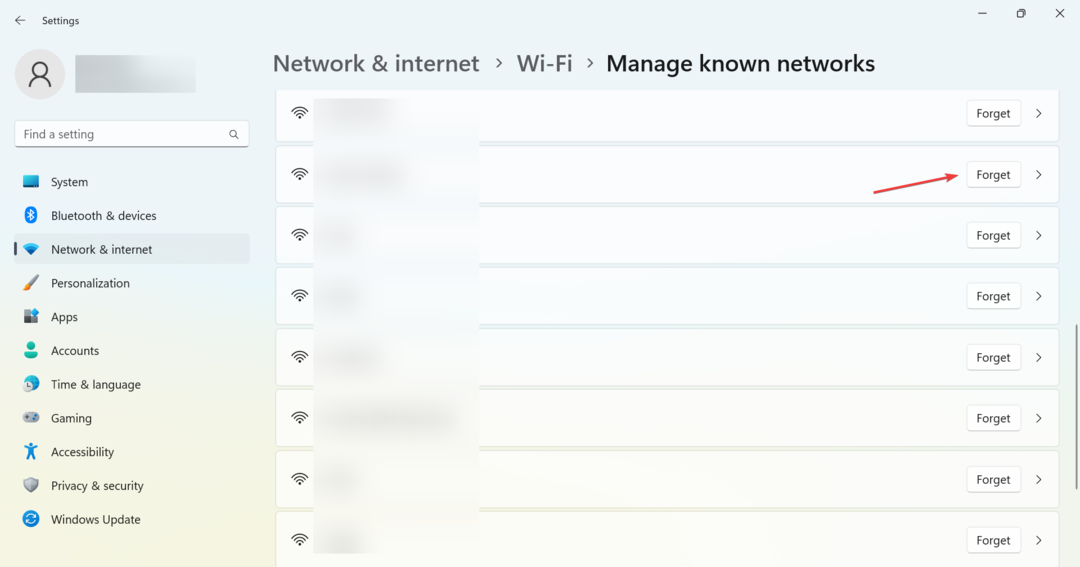
- Al termine, torna alle impostazioni Wifi e scegli Mostra reti disponibili.
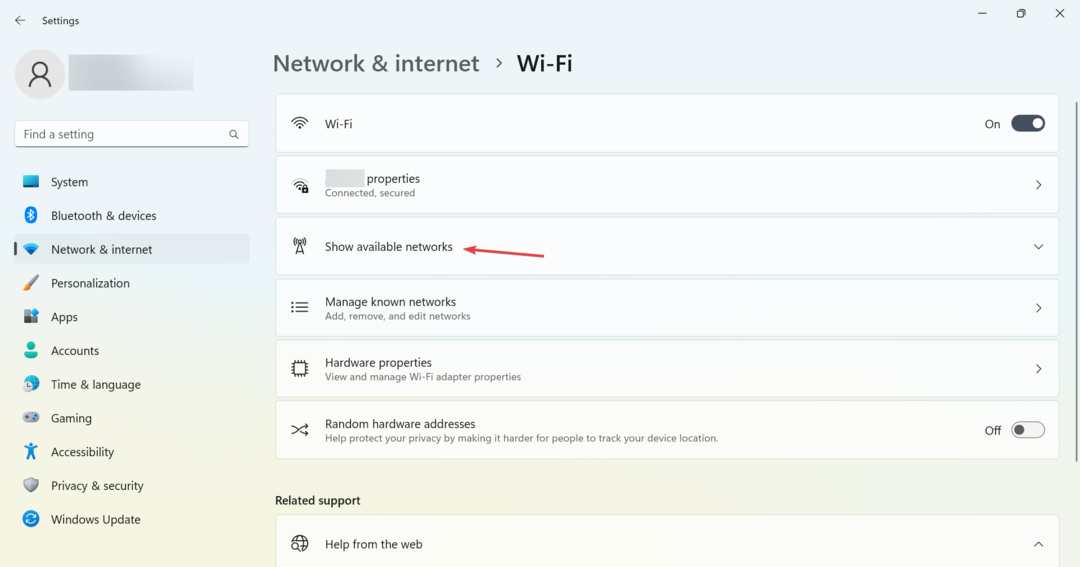
- Ora, fai clic sull’hotspot mobile e inserisci la password per stabilire una connessione.
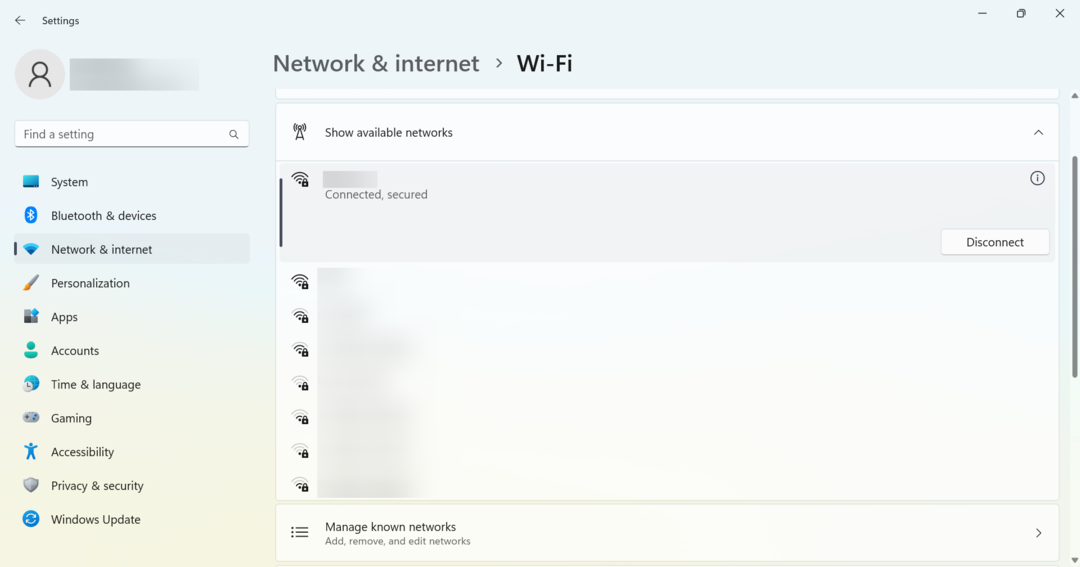
Una simplice soluzione quando il tuo laptop non si connette all’hotspot mobile è dimenticarlo e poi riconnettersi ad esso. Il problema di solito sorge a causa di motivi banali e non dovrebbe volerci più di un minuto per risolvere.
2. Verificare se i servizi critici sono in esecuzione
- Premi Windows + R per aprire Esegui, digita storitve.msc nel campo di testo e premi Invio.
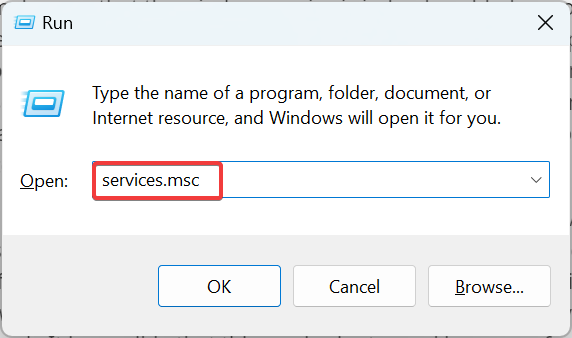
- Individua e fai doppio clic sul servizio WLAN AutoConfig per avviare Proprietò.
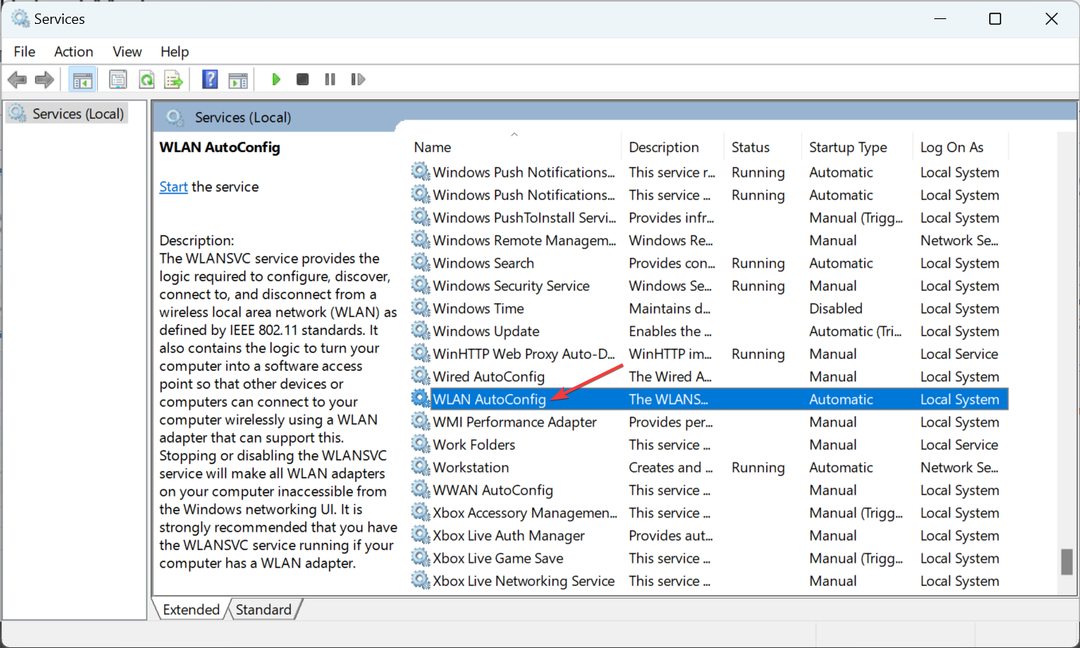
- Ora scegli Automatico pridi Tipo di avvio, fai clic sul pulsante Avvia se il servizio non è in esecuzione e fai clic su v redu per salvare le modifiche.
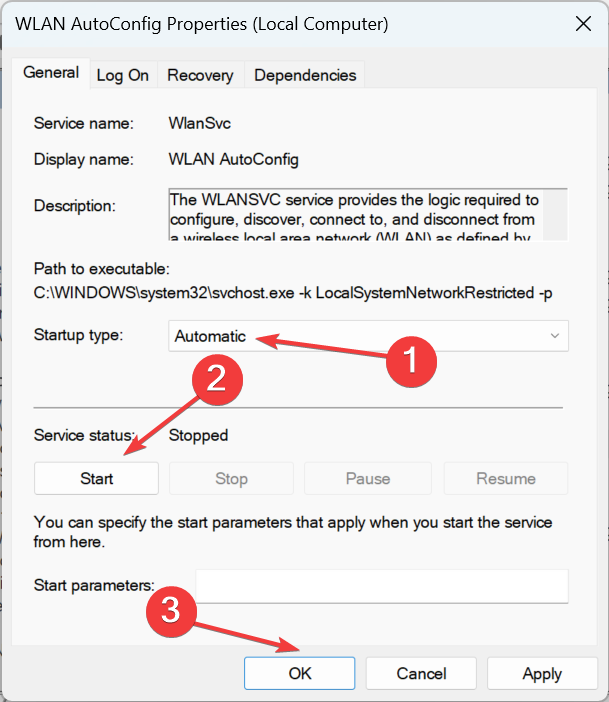
- Na koncu nadzorujte prenosni računalnik, če ste povezani z vsemi dostopnimi točkami.
3. Eseguire lo strumento di risoluzione dei problemi di connessione Internet
- Premi Windows + jaz per aprire l’app Impostazioni e scegli Aggiornamento e sicurezza.
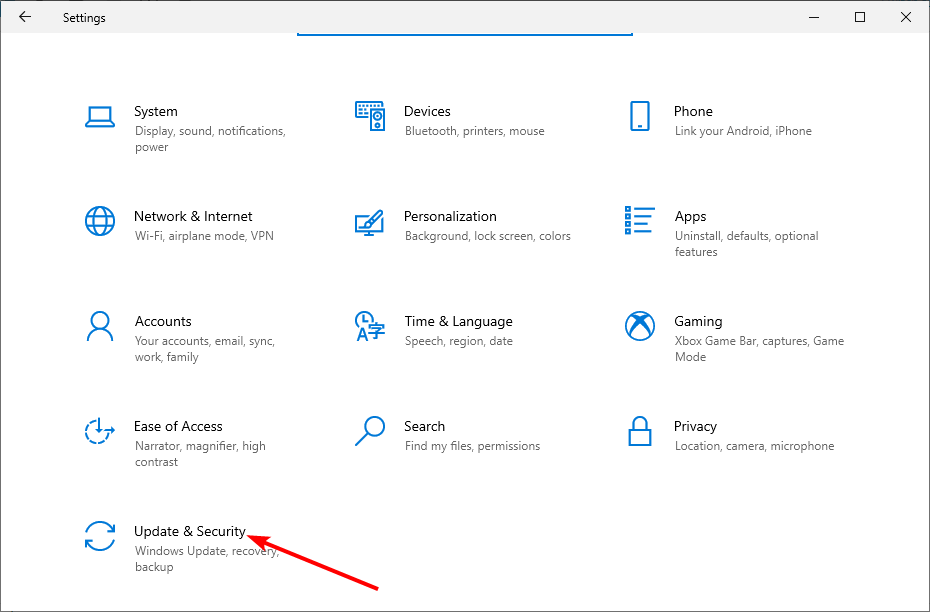
- Seleziona Risoluzione dei problemi dal riquadro a sinistra e fai clic su Ulteriori strumenti per la risoluzione dei problemi.

- Adesso seleziona Internetne povezave e fai clic sul pulsante Esegui lo strumento di risoluzione dei problemi.
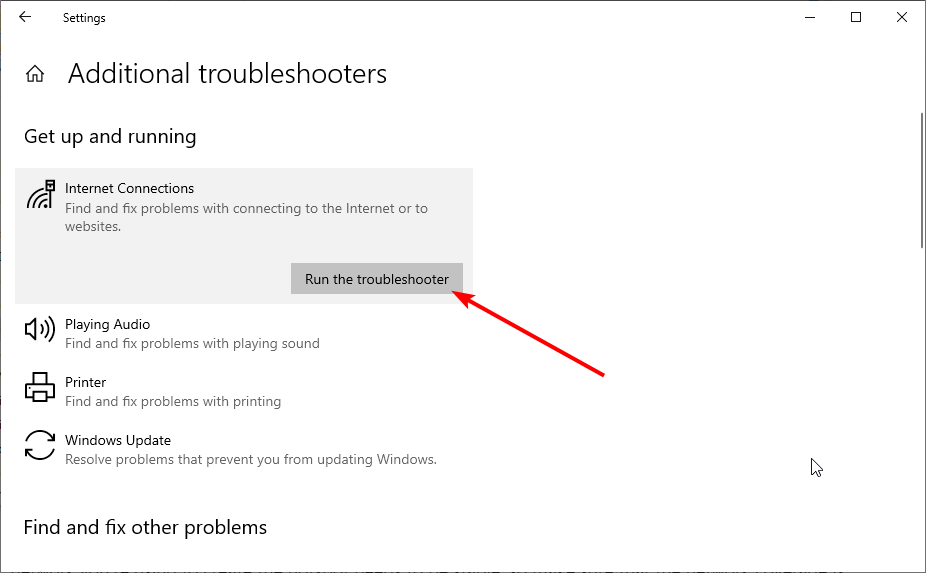
Se non riesci a connetterti a questo hotspot di rete, potrebbe esserci un problem tecnico con la tua rete. Il modo più rapido per risolvere questo problema è eseguire lo strumento di risoluzione dei problemi di connessione Internet. Questo diagnosticherà il problema e consiglierà le possibili luzioni.
4. Utilizzare una rete aperta invece di una crittografata
- Apri l’app Impostazioni sul tuo cellulare e seleziona l’opzione Connessioni.
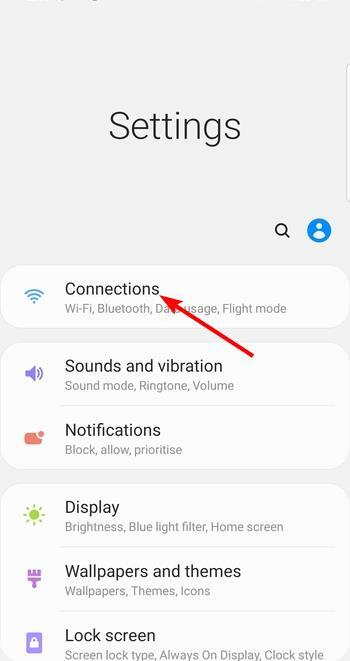
- Ora scegli Mobilna dostopna točka e Tethering.

- Scegli l’opzione Hotspot mobile.
- Vai sui tre punti verticali nell’angolo in alto a destra e seleziona Konfigurirajte mobilno dostopno točko.

- Successivamente, vai sul menu a discesa Sicurezza e seleziona apri.
- Infine, seleziona l’opzione Salva e riprova a connetterti.
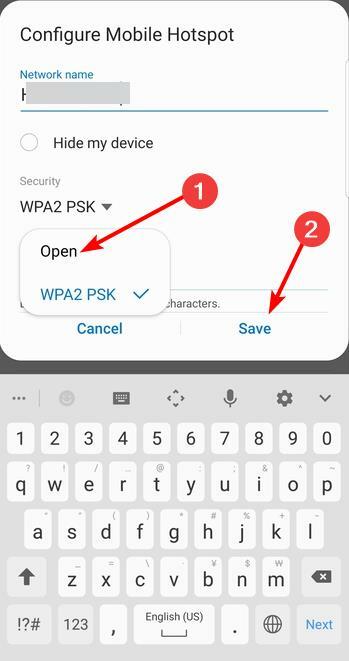
Consiglio dell'esperto:
SPONSORIZZATO
Pri nekaterih težavah v računalniku ni težav pri popravljanju, zato jih je mogoče zamenjati ali obnoviti, če tratta datoteko sistema in arhiva Windows.
Assicurati di utilizzare uno strumento dicicato come Fortect, che eseguirà la scansione e sostituirà i file danneggiati con le loro nuove versioni trovate nel suo archivio.
Oltre all’accesso aperto, suggeriamo anche di disabilitare la crittografia WAP. Ciò potrebbe causare un problema di connessione, anche se puoi confermare di aver inserito la password corretta.
Ci sono diversi motivi per cui questo procedimento potrebbe fallire, specialmente nelle vecchie iterazioni di Windows. Segui i passaggi sopra indicati per rimuovere la crittografia dal tuo hotspot Android.
- MacBook ni povezan z vsemi dostopnimi točkami? Abbiamo la Correzione
- L’Adatatore WiFi USB Continua a Disconnettersi: Cosa Fare
- Pridi Ripristinare l’Opzione WiFi v sistemu Windows 11
- Nessuna Rete WiFi Trovata: 7 Modi per Farle Apparire
5. Spremenite frekvenco Wi-Fi
- Apri l’app Impostazioni sul tuo cellulare e scegli Connessioni.
- Ora seleziona Mobilna dostopna točka e Tethering.

- Tocca l’opzione Hotspot mobile.
- Fai clic sui tre punti verticali nell’angolo in alto a destra e scegli Konfigurirajte mobilno dostopno točko.

- Seleziona il pulsante di opzione per Mostra opzioni avanzate.
- Infine, seleziona il menu a discesa sotto Canale di trasmissione, 2,4 GHz e Salva.
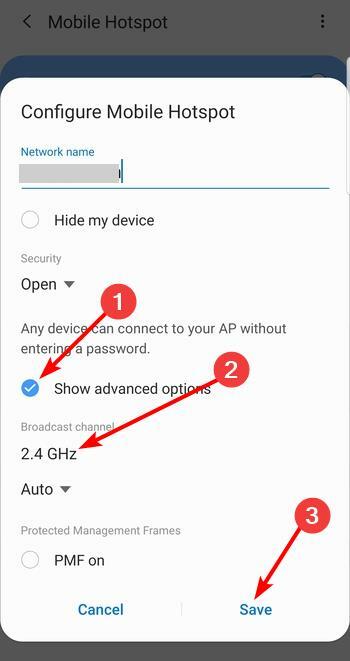
Frequenza Wi-Fi potrebuje drug motiv za vašo mobilno dostopno točko, ki ne deluje na vašem prenosniku.
Se il tuo telefono condivide il Wi-Fi sulla banda a 5,0 GHz e la tua scheda Wi-Fi non lo supporta, non sarai in grado di connetterti.
Ecco perché suggeriamo, se l’opzione è disponibile, di passare dalla banda od 5 GHz do quella do 2,4 GHz in provare guendo i passaggi precedenti.
6. Ripristina le impostazioni di rete Android
- apri Impostazioni.
- Scegli Rete e Internet.
- Tocca il menu a 3 punti e seleziona Ripristina Wi-Fi, cellulare e Bluetooth.
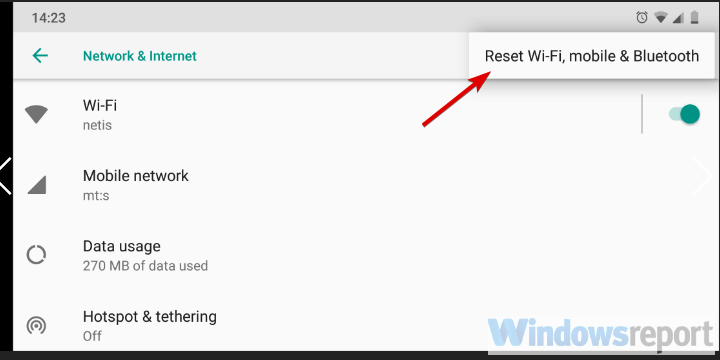
- Conferma la izbire e ripristinare le impostazioni di rete.
- Successivamente, riconfigura l’hotspot con le impostazioni suggerite in precedenza e prova a connetterti di nuovo.
V redu sem, vaša dostopna točka ni prikazana na vašem prenosniku, devi assicurarti che il firmware del tuo system operativo sia aggiornato. Il secondo richiede il ripristino delle impostazioni di rete ai valori predefiniti.
Ricorda che questo cancellerà tutti gli ISSD salvati che hai, le impostazioni dei dati mobili e i dispositivi accoppiati tramite Bluetooth. Ma dovrebbe anche risolvere tutti i bug relativi alla connettività di rete.
Siamo arrivati alla fine di questo articolo. Speriamo ti sia stato utile, ma se hai altre domande o soluzion alternative non esitare a scriverci nella sezione commenti qui sotto.
Stai avendo ancora problemi?
SPONSORIZZATO
Se i suggerimenti che ti abbiamo dato qui sopra non hanno risolto il tuo problem, il tuo computer potrebbe avere dei problemi di Windows più gravi. Ti suggeriamo di scegliere una soluzione completa come Fortect per risolvere i problemi in modo učinkovito. Dopo l'installazione, basterà fare clic sul pulsante Visualizza e Correggi e successivamente su Avvia riparazione.


